格式化磁盘五种方法任你选
2020-05-26吕梁
吕梁
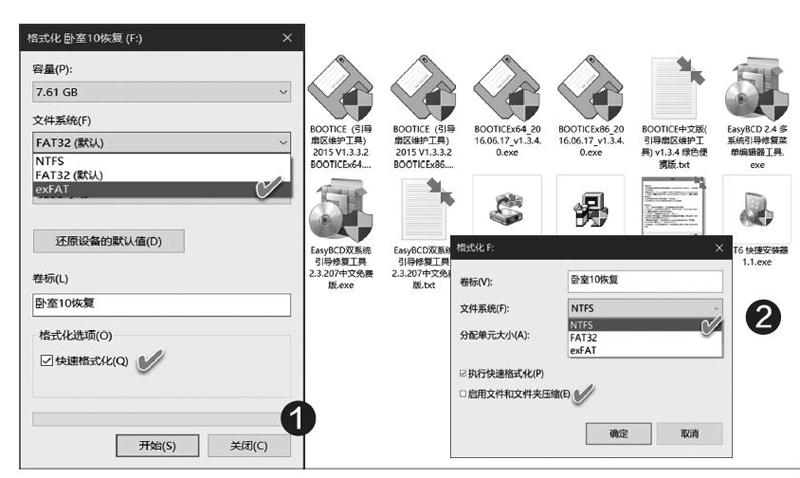
1.文件资源管理器中的格式化选项
在文件资源管理器中,使用右键菜单“格式化”命令要注意两点:一是在保存大于4GB的单文件时,除了选择NTFS格式外,还可以选择exFAT格式,这对于新式移动设备或单反、微单相机存储超大型高清视频文件很有用。另外,如果希望在格式化的同时检查有没有坏道或坏扇区,要取消对“快速格式化”的选择(图1)。
2.磁盘管理器中的“压缩式”格式化
磁盘管理器中的格式化功能提供了一个压缩选项。要启用压缩式格式化,只能在选中NTFS格式的情况下进行,其余格式均不支持压缩功能。在执行了压缩式格式化后,再向磁盘中保存文件,一些文件上便会出现蓝色对向箭头图标,表示存入的文件被自动压缩(图2)。压缩式格式化能节省磁盘存储空间,而文件打开速度会比以标准格式化存储文件要慢,但在高配设备上使用,我们可能感觉不出来速度的差异。磁盘管理器更适合于对新购置的磁盘进行初始化后,顺带进行格式化操作。
3. 一箭三雕的Windows 10命令行格式化
在Windows 10命令提示符窗口中进行磁盘格式化操作,可只用一条命令完成对磁盘的文件系统格式、卷标、格式化方法的选择。磁盘快速格式化的命令如下:
Format fs=
实际使用时,要将
如果要进行磁盘的完整格式化,去掉上述命令中的quick即可。
4. 新式Windows PowerShell命令格式化
除了使用命令提示符窗口外,我们还可以利用管理员Windows PowerShell命令窗口完成磁盘格式化操作。磁盘快速格式化的PowerShell命令如下:
Fo rmat-Volume -Drive Letter "
实际使用时,要将命令中的替换为具体盘符,将替换为磁盘类型,将替换为卷标名称。
如果需要执行完整格式化,只需在上述快速格式化命令后加上“-Full”参数即可。
5. 针对数据安全保密的第三方格式化工具
上述方法有一个共同缺点,格式化后数据并非永久被擦除。如果需要进行不可恢复的格式化操作,我们可以用O&O系列工具中的老软件O&O PartitionManager v3.0,选择不同的安全级别进行安全格式化。此外,还可以用其同门新软件O&O SafeErase 15 Professional Edition进行操作,选择主界面上的最后一个模块Hard disk /par titions,对硬盘、分区甚至整个计算机中的所有数据进行安全擦除。
